Ako ste netko tko je tradicionalno koristio Googleove uređaje Nexus i Nexus pokretač, postoji nekoliko stvari koje trebate znati o novom Pixel lanseru. A za sve ostale, dobro, dobro je i da saznate više o svom novom telefonu.
Evo nekoliko savjeta koji će vam pomoći da izvučete maksimum iz novog pokretača piksela:
Taj vremenski widget
", " modalTemplate ":" {{content}} ", " setContentOnInit ": false} '>
Uz prečicu Google pretraživanja na glavnom početnom zaslonu, Google trenutačno postavlja trenutne vremenske uvjete izravno na početni zaslon. Ne možete je ukloniti ili onemogućiti, koliko znam.
Pritiskom na trenutačne uvjete otvorit će se odjeljak usluge Google App za vremensku prognozu gdje možete vidjeti detaljniju prognozu.
Brza Google pretraživanja
Googleova traka za pretraživanje koja je predstavljala glavni Android početni zaslon otkako se prvi put pojavio na Pixel-u. Umjesto toga, u gornjem lijevom kutu nalazi se bijeli Googleov gumb. Pritiskom na gumb proširuje se traka za pretraživanje gdje možete pretraživati web ili uređaj kao i inače.
Prijeđite prstom prema gore
Da biste pristupili ladici aplikacije na usluzi Google Pixel, prijeđite prstom prema gore s dna zaslona. Kao što ćete brzo otkriti, više ne postoji gumb posvećen pokretanju ladice aplikacija. Umjesto toga, dobivate peto mjesto na dnu doka za pohranu omiljenih aplikacija.
Kada se nalazite u ladici aplikacije, pronaći ćete nekoliko predloženih aplikacija odmah ispod trake za pretraživanje specifične za unutar ladice aplikacije. Pomičite se gore ili dolje da biste vidjeli svoje aplikacije, a zatim zatvorite ladicu aplikacije pritiskom na gumb za početnu stranicu ili povlačenjem ladice prema dolje.
Klikni preko značajki Android 7.0 Nougat koje mora znati:
Isključite prijedloge za aplikacije
", " modalTemplate ":" {{content}} ", " setContentOnInit ": false} '>
Za one koji zapravo ne žele imati aplikacije koje su vam predložene svaki put kada otvorite ladicu aplikacije, možete ih isključiti sa samo nekoliko dodira.
Dulje pritisnite na praznom dijelu početnog zaslona i dodirnite ikonu Postavke . Pomaknite prekidač do prijedloga aplikacije u položaj Isključeno, a zatim dodirnite Isključi kada se to od vas zatraži.
Uklonite pristup Google App s početnog zaslona
", " modalTemplate ":" {{content}} ", " setContentOnInit ": false} '>
Prema zadanim postavkama na početnom zaslonu možete povući prstom udesno da biste pogledali feed usluge Google Now. Ako nikada ne koristite ovu značajku i radije je isključite, sada to možete.
Dulje pritisnite na praznom dijelu početnog zaslona i dodirnite ikonu Postavke . Na zaslonu s postavkama pomaknite prekidač pored opcije Prikaži Google aplikaciju na položaj Isključeno .
I dalje možete pristupiti svom Google feedu otvaranjem Google aplikacije iz ladice aplikacija.
Napomena urednika: ovaj je post izvorno objavljen 21. listopada 2017., a od tada je ažuriran novim informacijama.









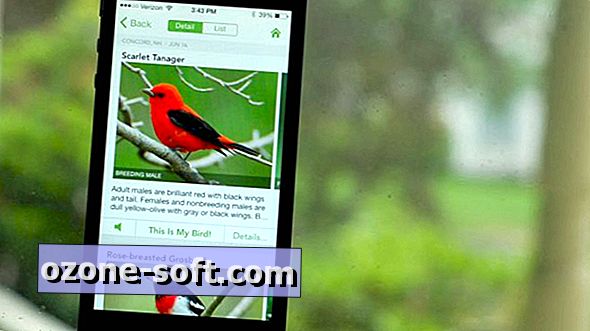



Ostavite Komentar